Puedes usar el Explorador de API para enviar solicitudes de prueba a Cloud Talent Solution. El Explorador cuenta con un formulario en el que se muestran los parámetros de cada método. Completa el formulario, ejecuta la llamada a la API y observa los resultados. Debes completar la sección “Configuración de GCP Console” de la página Antes de comenzar para poder usar el Explorador de API.
Haz clic en el siguiente botón para ver el Explorador de API.
Se te redirecciona automáticamente a la documentación de descripción general de referencia de REST.
Elige un método
Elige el método que quieras llamar. En esta demostración, se explica cómo enumerar las empresas asociadas con tu cuenta de servicio de Google Cloud Platform. Si aún no creaste ninguna empresa, la API mostrará una lista vacía. Para probar un método diferente, sigue los pasos más detallados que se indican a continuación y consulta la documentación de referencia a fin de guiarte por los datos requeridos para cada llamada a la API.
Para enumerar las empresas, haz clic en projects.tenants.companies.list:
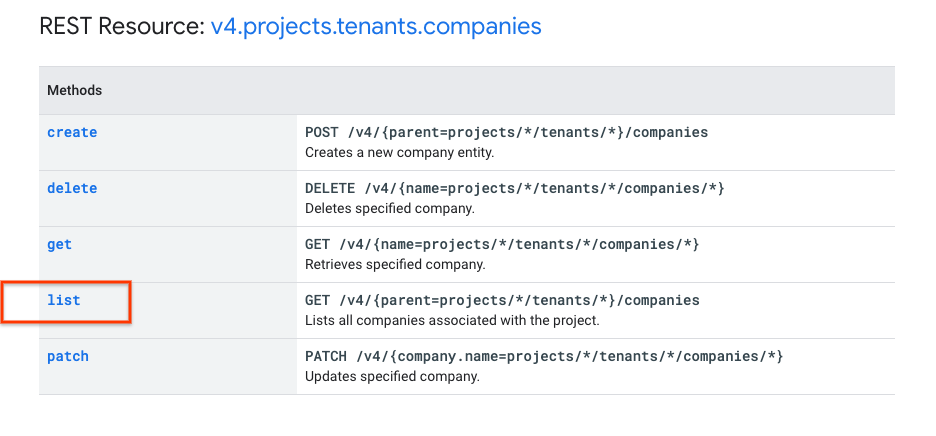
Serás redireccionado a la página projects.tenants.companies.list y aparecerá el formulario del Explorador de API:
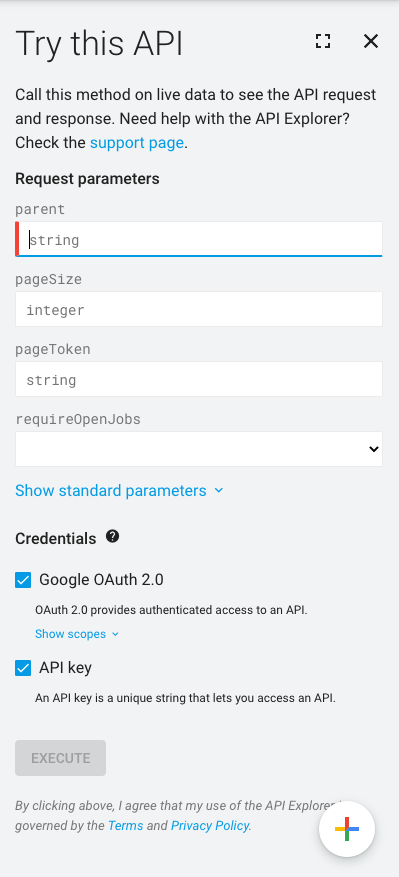
Completa los parámetros
De los campos que aparecen en el formulario, solo se requiere parent. Te recomendamos que también completes un valor para pageSize, especialmente si ya creaste una gran cantidad de empresas.
Completa los siguientes campos en el formulario:
- parent (principal):
projects/{projectId}/tenants/{tenantId} pageSize:
20
Reemplaza el ID de tu proyecto por {project_id}, pero copia todos los demás campos sin modificar nada. Para encontrar el ID del proyecto, navega al menú desplegable del proyecto en GCP Console:

Autoriza al Explorador de API
Primero, asegúrate de que tienes los permisos de IAM “Editor de proyectos de Cloud Talent Solution” en tu proyecto. Para hacerlo, navega a Identidad > Cuentas de servicio en GCP Console:
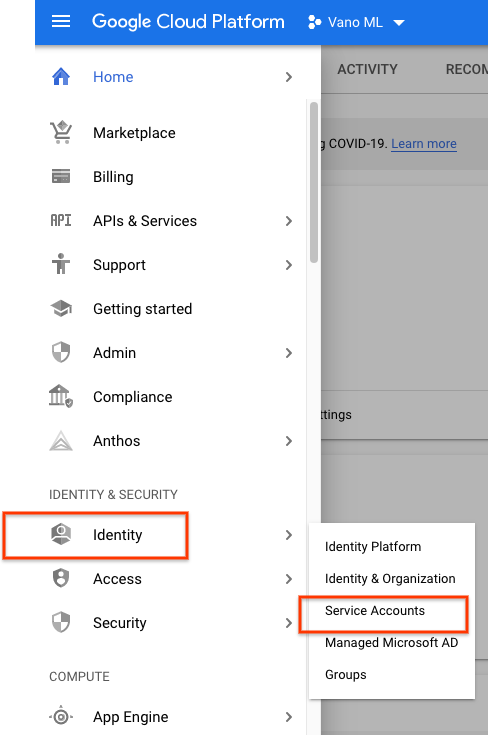
Haz clic en Google OAuth 2.0 y Clave de API:
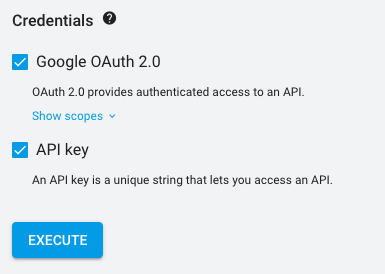
Ejecuta el método
Haz clic en el botón Ejecutar. En la ventana emergente, haz clic en Permitir. La API mostrará un resultado en la barra lateral del Explorador de API. Si recibes un mensaje de error, revisa si ingresaste la información como se muestra más arriba y que asignaste los permisos correctos a tu cuenta de servicio. Modifica el formulario y vuelve a hacer clic en Ejecutar. Si recibes un conjunto de resultados vacío, no hay empresas asociadas a tu cuenta de servicio. Puedes volver a realizar este instructivo con el método jobs.projects.companies.create para crear una empresa, o bien consultar la guía de inicio rápido para crear trabajos y empresas.
No dudes en explorar los métodos y formularios de la API por ti mismo.
Sugerencia: Después de obtener el resultado que desees, agrega a favoritos la URL del Explorador de API. Cuando desees volver a ejecutar el método, pega la URL en tu navegador. Tus valores estarán propagados en el formulario. Realiza los cambios que desees y haz clic en Ejecutar para ejecutar el método.

